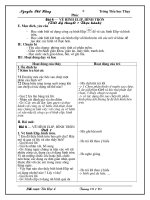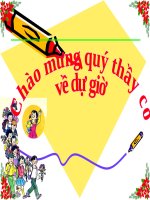- Trang chủ >>
- Văn Mẫu >>
- Văn Bản Mẫu
Chuong II Bai 4 Ve hinh elip hinh tron
Bạn đang xem bản rút gọn của tài liệu. Xem và tải ngay bản đầy đủ của tài liệu tại đây (1.24 MB, 15 trang )
Tổ chức trò chơi
Thứ tư, ngày 17 tháng 10 năm 2018
Bài 4: VẼ HÌNH E-LIP, HÌNH TRỊN
HÌNH 45A (hình e-lip)
HÌNH 45B (hình trịn)
Thứ tư ngày 17 tháng 10 năm 2018
Bài 4. Vẽ hình elip, hình trịn
Các em quan sát và nhận xét hình dạng của các hình
sau?
Công cụ vẽ
hình elíp
Hộp công cụ
chọn kiểu vẽ
Câu hỏi
Em hãy nhắc lại các bước vẽ hình chữ nhật ?
Đáp án: Các bước thực hiện:
-Bước
1: Chọn công cụ
- Bước 2: Chọn một
trong hộp cơng cụ.
kiểu hình chữ nhật ở phần dưới
hộp công cụ.
- Bước 3:
Kéo thả chuột từ điểm bắt đầu theo hướng
chéo đến điểm kết thúc.
Bài 4: VẼ HÌNH E-LIP, HÌNH TRỊN
Thảo luận nhóm
Câu hỏi:
Dựa vào các bước vẽ hình chữ nhật để tìm
ra các bước vẽ hình e-lip ?
1. Vẽ hình elip, hình trịn
Bài 4: VẼ HÌNH E-LIP, HÌNH TRỊN
a. Vẽ hình elip
Các bước thực hiện
- B1: Chọn cơng cụ hình e-lip.
- B2: Chọn một kiểu vẽ hình e-lip
- B3: Kéo thả chuột theo hướng chéo
tới khi được hình em muốn rồi thả
nút chuột.
Thứ tư ngày 17 tháng 10 năm 2018
Bài 4: Vẽ hình elip, hình trịn
1. Vẽ hình elip,hình trịn
Chú ý:
Trước khi chọn cơng cụ vẽ hình e-líp, hình trịn em có thể:
- Chọn công cụ đường thẳng rồi chọn nét vẽ.
- Chọn màu vẽ cho đường biên và màu nền để tô phần
bên trong.
b. Vẽ hình trịn
- Để
vẽ hình trịn, em thực hiện các
bước vẽ hình e-líp nhưng chú ý
nhấn giữ phím Shift trong khi kéo
thả chuột ở bước 3.
- Chú ý thả nút chuột trước khi thả
phím Shift.
Bài 4: VẼ HÌNH E-LIP, HÌNH TRỊN
Thảo luận nhóm
Câu hỏi:
Tương tự các kiểu vẽ hình chữ nhật, em
hãy nêu các kiểu vẽ hình elip?
2.
Bi 4: V HèNH E-LIP, HèNH TRềN
Kiểu
Chỉ vẽ đờng
biên
Vẽ đờng biên và
tô màu bên trong
Kết quả
HèNH 48 ( sgk )
Ch tô màu bên
trong
Thc hnh
T1: Sử dụng công cụ elíp để vẽ hỡnh minh họa HƯ MỈt Trêi theo
mẫu ở hình 49 sau đây
PHÂN TÍCH HÌNH VẼ
* Hệ
Mặt Trời trên: - Có mấy hình e-líp?
- Có mấy hình trịn?
- Có mấy hình mặt trời
Có 3 hình e-líp?
Có 3 hình trịn?
Có 1 hình mặt trời (mặt trời có hình trịn và các đoạn thẳng)
Hng dn
ã Chọn màu xanh sẫm làm màu vẽ và chọn nét vẽ thích hợp.
ã Chọn công cụ
và chọn kiểu vẽ
(chỉ vẽ đờng biên) để vẽ ba
hỡnh e-líp với các kích thớc khác nhau làm các quỹ đạo.
ã Chọn màu đỏ làm màu vẽ.
ã Chọn công cụ
và chọn kiểu vẽ
(chỉ tô màu phần bên trong).
Nhấn gi phím Shift và kéo thả chuột để vẽ hỡnh tròn nhỏ làm Mặt
Trời,
sau đó chọn công cụ
để vẽ các tia sáng.
ã Tơng tự, chọn lần lợt các màu da cam, nâu, xanh lá cây và sử dụng
công cụ
cùng kiểu vẽ chỉ tô màu phần bên trong để vẽ các hành
tinh.
ã Em cũng có thể vẽ các hỡnh e-lớp và hỡnh tròn ở các vị trí khác,
sau đó di chuyển chúng về vị trí thích hỵp.